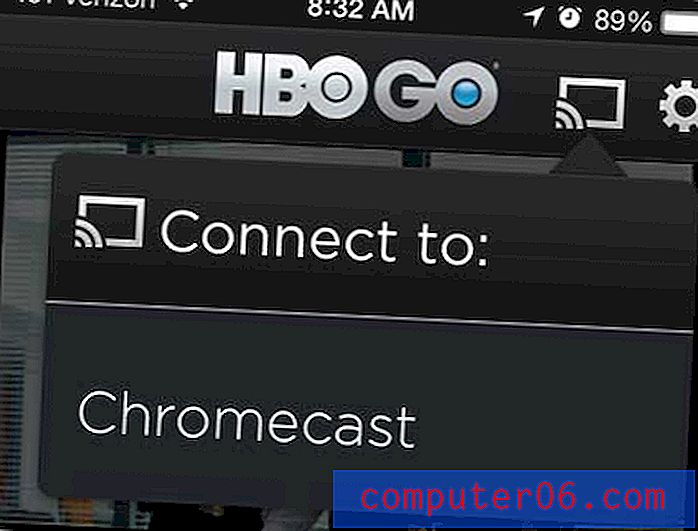Manuse eelvaate väljalülitamine rakenduses Outlook 2013
Kui teil on Outlook 2013 seadistatud eelvaate paneeli kasutama, siis olete ilmselt märganud, et saate manuse eelvaadet vaadata, klõpsates manusel üks kord. See võimaldab teil manuse sisu vaadata, kui selle manuse eelvaade on teie arvutisse installitud. Microsoft Office'i failide puhul saate sageli isegi osa eelvaatest andmeid kopeerida.
Kuid kui eelistate töötada manustega nende pärisprogrammides, kus teil on juurdepääs kõigile programmi funktsioonidele, võib see eelvaate režiim olla pigem häiriv kui abistav. Õnneks on see funktsioon, mille saate Outlook 2013 välja lülitada, järgides meie juhendis toodud juhiseid.
Peatage Outlook 2013 manustamast failide eelvaateid Wordist, Excelist, Powerpointist ja muust
Allpool toodud sammud on spetsiaalselt kirjutatud Microsoft Outlook 2013 jaoks, kuid need on Microsoft Outlook 2010 puhul väga sarnased.
Pidage meeles, et teil on võimalik välja lülitada igat tüüpi manuste eelvaated või välja lülitada ainult teatud tüüpi failide manuste eelvaated. Meie allolev juhendaja näitab teile sammud kummagi valiku tegemiseks.
1. samm: avage Outlook 2013.
2. samm: klõpsake akna vasakus ülanurgas vahekaarti File .

3. samm: klõpsake akna vasakus servas veeru allservas valikul Suvandid . See avab uue akna nimega Outlooki valikud .
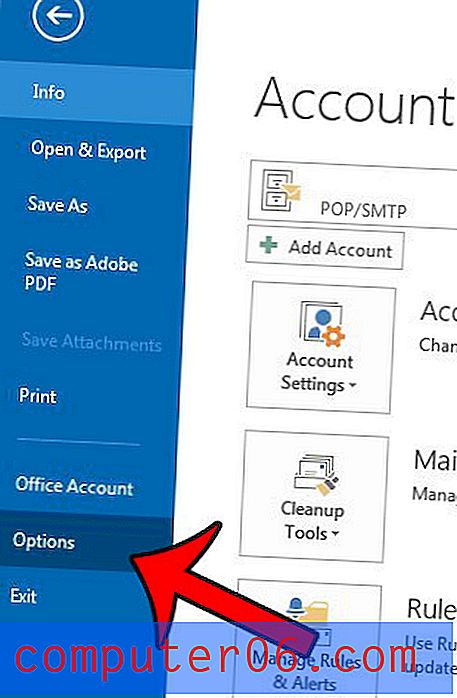
4. samm: klõpsake akna Outlooki suvandid vasakus servas asuvas veerus Usalduskeskus .
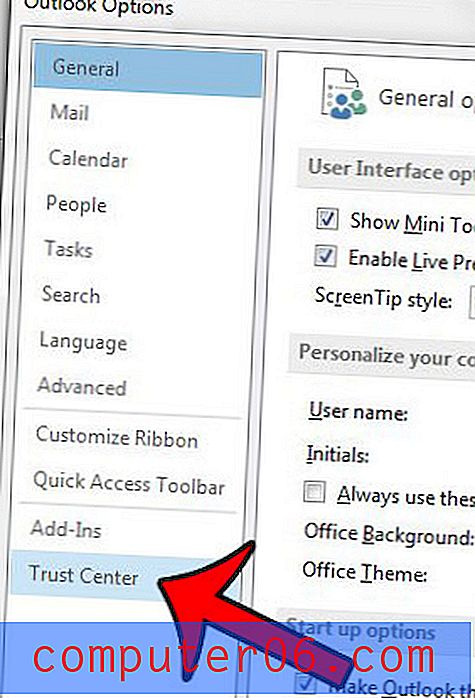
5. samm: klõpsake menüü Microsoft Outlooki usalduskeskuse jaotises nuppu Usalduskeskuse sätted . See avab uue usalduskeskuse akna.
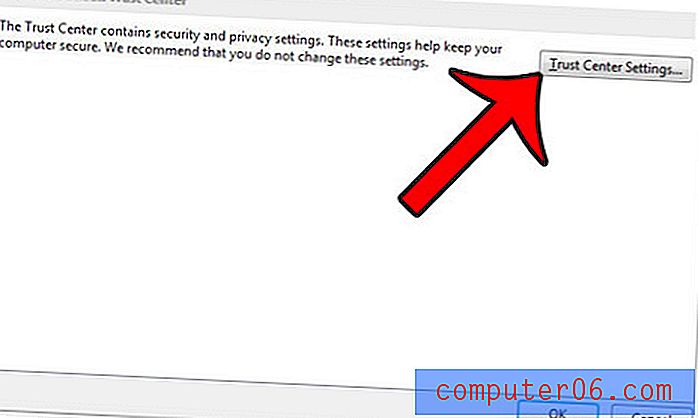
6. samm: klõpsake Usalduskeskuse akna vasakus veerus suvandil Manuse käsitsemine .
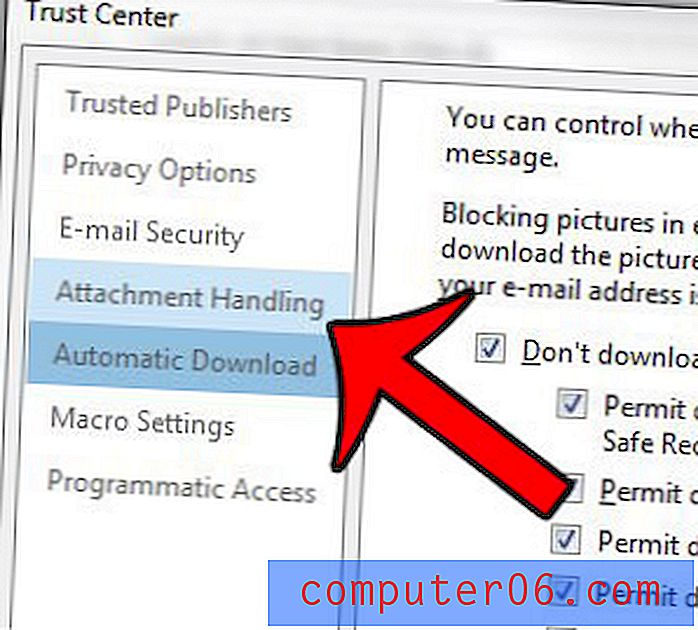
Samm 7a: märkige manuse eelvaade väljalülitamisest vasakul asuv ruut. See lülitab välja kõik manuste eelvaated. Kui soovite valida, milliseid manuseid eel vaadata, siis jätke see samm vahele ja jätkake punktiga 7b .
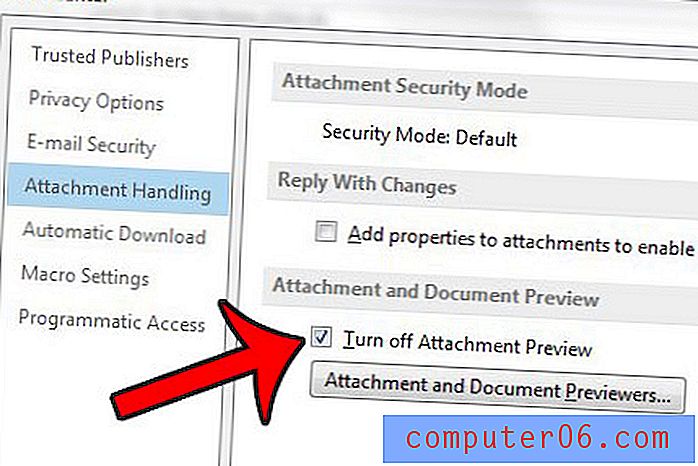
Samm 7b: Kui eelistaksite teatud tüüpi manuste eelvaate välja lülitada, siis ärge kontrollige nuppu Lülita manuse eelvaade välja ja klõpsake selle asemel nuppu Manuse ja dokumendi eelvaatajad .
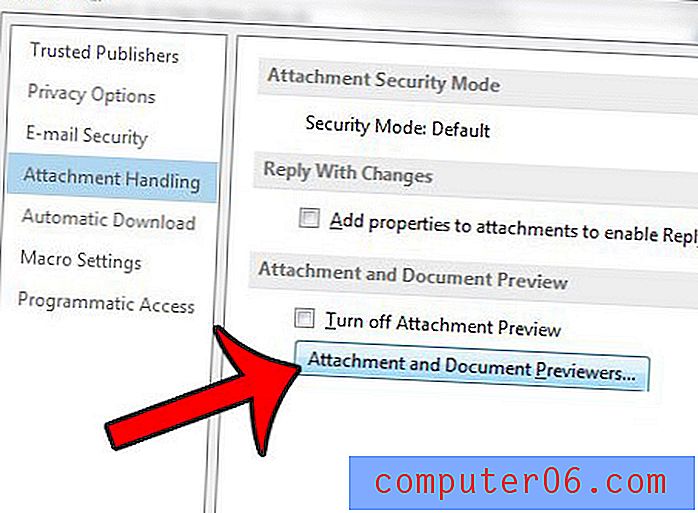
Seejärel saate tühjendada iga failitüübi vasakul asuva linnukese, mida te ei soovi eelvaadata. Näiteks olen otsustanud mitte näidata Exceli failide eelvaateid. Kui olete manuse eelvaate valikud kohandanud, klõpsake nuppu OK .
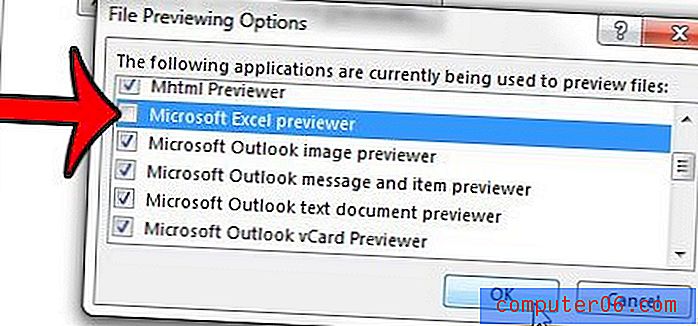
8. samm: muudatuste salvestamiseks klõpsake igal avatud aknal nuppu OK .
Seejärel peate manuse eelvaate funktsiooni välja lülitamiseks sulgema Outlooki ja taaskäivitama.
Kas soovite, et Microsoft Outlook 2013 lõpetaks teie küsimise, kui unustasite manuse lisada? See juhend näitab teile, kuidas seda sätet keelata. Neid samme saate järgida ka siis, kui soovite, et Outlook hakkaks teile manuseid meelde tuletama.